Управление громкостью нот
Команда Scale Velocity (масштабирование громкости) меняет громкость выделенных нот, причем задавать ее можно как в абсолютных величинах, так и в процентах (см. рис. 4.42), что даст нам некоторые хитрые возможности. Но сперва о возможностях не то чтобы хитрых, но весьма полезных.
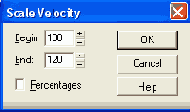
Рис. 4. 42. Меняем громкость
С помощью этой команды можно организовать затихание или усиление звука. В строке Begin вводите громкость для первой ноты выделенного фрагмента (от 0 до 127), в строке End - для последней. Если эти цифры не одинаковы, то программа рассчитает громкости промежуточных нот, меняя их линейно. А если одинаковы, то все выделенные ноты приобретут одинаковую громкость - ту, которую вы здесь указали.
Вообще, одинаковые громкости пот - это не так уж и хорошо. От этого музыка выходит несколько механическая, неживая. Но и слишком неровные звуки - с провалами по громкости - это тоже нехорошо. Даже еще более нехорошо.
Нужна некая золотая середина.
Галочка в квадратике Percentage (громкость в процентах) позволит нам несколько приблизиться к этой самой золотой середине. Как?
Представьте себе, что вы наиграли партию довольно неравномерно по громкости. Отдельно от других она звучит нормально, но когда вы включаете остальные инструменты, которые должны играть с ней вместе, партия начинает местами проваливаться, местами же - торчать, как шпала под рельсами в коммунизм. Хорошо бы ее немного скомпрессировать, да только как? - ведь это же MIDI, а не аудио!
А вот этой самой настройкой.
Вспомним о том, что громкость MIDI-звука меняется в переделах от 0 до 127. Значит, подняв на 15 % громкость нот в нашей излишне рыхлой партии мы получим из нотки с громкостью, скажем, 100 нотку громкостью 115. Нота с громкостью 127 вообще не изменится. А все ноты с громкостью от 111 и выше приобретут громкость 127. То есть тихие ноты подрастут сильнее, а громкие слабее. Вот и выйдет своего рода компрессор.
А потом можно будет их все сделать потише - этой же командой или регулятором громкости данной дорожки.
В нашем распоряжении есть еще одна команда для управления громкостью. Расположена она в подменю Process > MIDI Effects > Cakewalk Fx и называется Velocity (см. рис. 4.43).
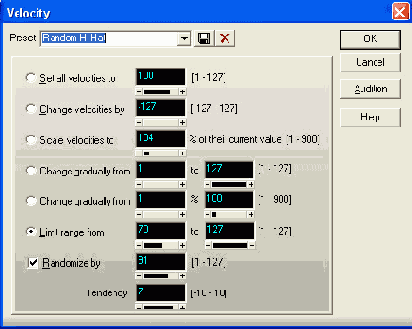
Рис. 4.43. Задаем разброс громкости нот
Программа работает шестью разными способами:
Еще одно существенное отличие команды Velocity от команды Scale Velocity сидит в строке Randomize by (случайный разброс). Галочку в нее вы можете поставить при любом из шести способов работы, что позволит вам объединить выравнивание нот по громкости с некоторым их отклонением от заданной величины. Число, которое вы укажете здесь, как раз и задаст величину этого случайного (точнее, псевдослучайного) разброса.
А число в строке Tendency (тенденция) управляет параметрами псевдослучайное™. При нуле отклонения громкостей распределяются равномерно по всему диапазону. При положительной тенденции большая часть отклонений идет в плюс, в большую сторону. Когда тенденция максимальна (равна 10), все отклонения происходят только в большую сторону. Понятно, что при отрицательной тенденции большая часть отклонений громкости будет в сторону уменьшения.
Вот вам еще очень неплохой способ получить достаточно ровный звук, избежав излишней его механистичности.
